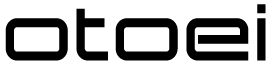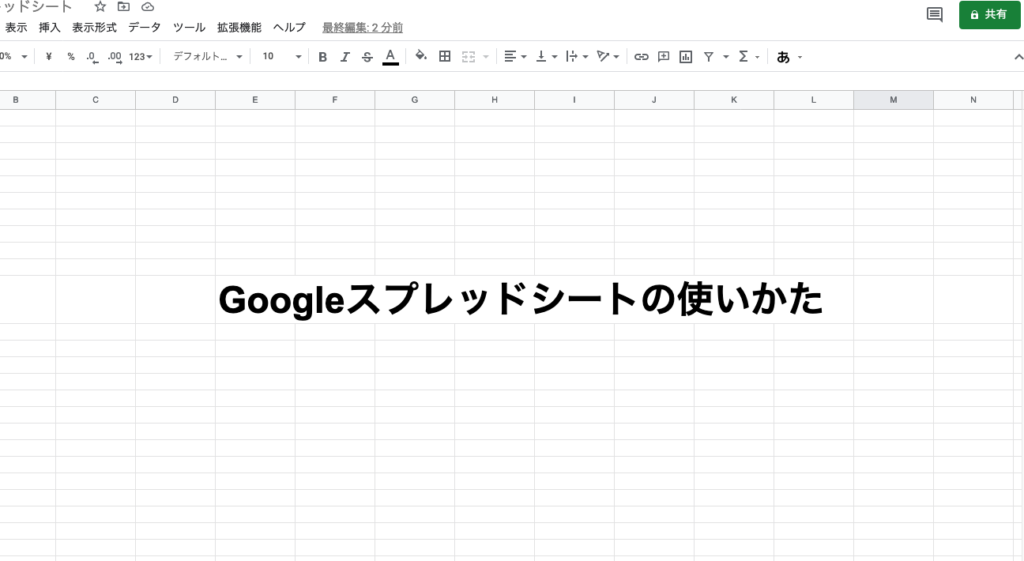リモートワークのお仕事でマストになってきているGoogleスプレッドシート。
発注者とのタスク管理やコミュニケーションに非常に便利なツールとして活用されています。
今回はその特徴と使い方をみていきましょう!
Googleスプレッドシートとは?
GoogleスプレッドシートはGoogleが提供する無料の表作成・表計算ツールです。
最も特徴的なのはクラウド上で動くことで、Microsoftのofficeのようにソフトをインストールする必要がありません。
インターネットが使える環境であれば、パソコン、タブレット、スマートフォンを利用してどこでも作業をすることができるのです。
便利な共有機能
クラウド上で動作するGoogleスプレッドシートは、バラバラの場所にいる複数の人間が同時に同じファイルを編集できるのが特徴です。
常に全員がデータをリアルタイムで共有することができ、従来のofficeの共有機能より遥かにスピーディー。
「共有機能」はリモートワークの強い味方なのです。
Googleスプレッドシートのリアルタイムな共有機能は、ファイルを共有している相手と同時に作業を実現します。コメント機能や、ZOOMなどのビデオチャットも併用すれば、まるで同じ空間にいるかのように感じるでしょう。
Googleスプレッドシートの使い方
まず、Googleアカウントを持っていない方は、この機会に登録しておきましょう。
パソコンの場合、googleのホームページ右上の「ログイン」というボタンから作成できます。
スプレッドシートを作成する2つの方法
1つ目は、Google ドライブ内から新規作成する方法です。
WEBブラウザからGoogleドライブにログインをすると、左上に「新規」のボタンがでてきます。
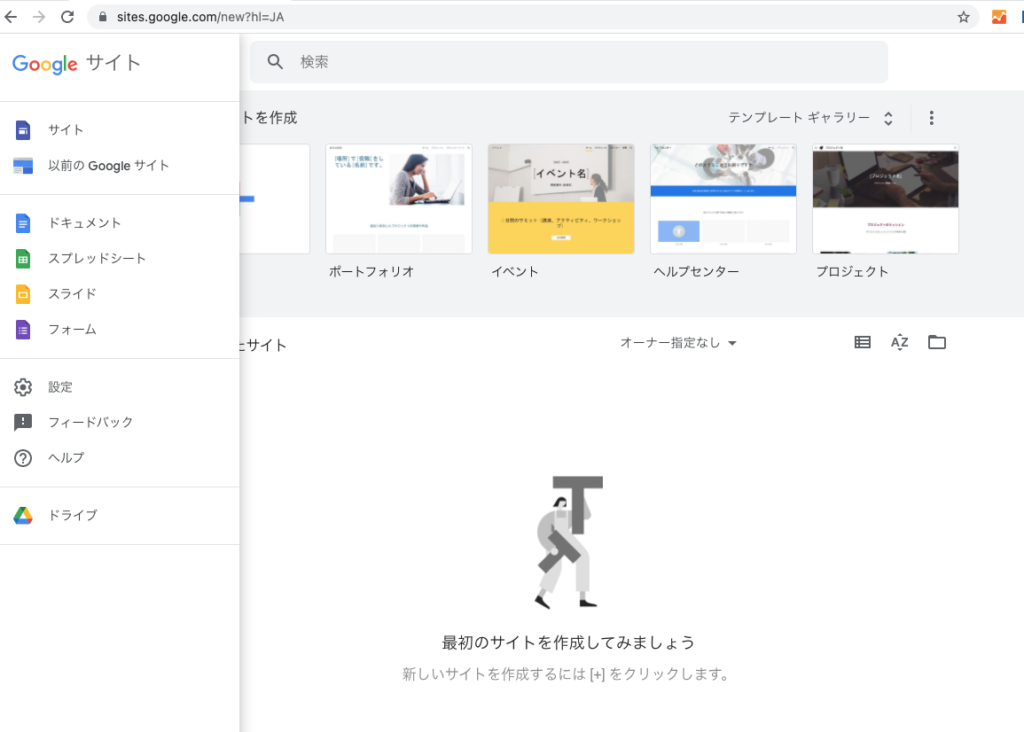
クリックするとメニューが表示されるので、その中からGoogleスプレッドシートをクリックしましょう。簡単に白紙のスプレッドシートが作成されます。
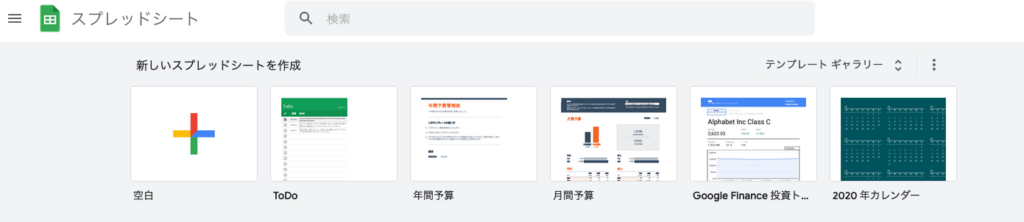
2つ目は、Microsoft Excelのデータをアップロードする方法です。
前述のとおり、GoogleスプレッドシートはMicrosoftのofficeと互換性があります。
ですから、GoogleドライブにExcelデータをアップロードするだけでGoogleスプレッドシートとして編集が可能なのです。
過去にExcelで作成したファイルもクラウド上ですぐに利用できるのは便利ですよね。
共同編集の設定の仕方
共同編集をするためには、共有する相手を指定する必要があります。
まず、Googleスプレッドシートを開いて右上にある「共有」をクリックしましょう。
表示されたウインドウに共有したい相手のメールアドレスを打ち込むか、その下のリンクを取得から「リンクをコピー」をクリックして、相手に送ることで共有をすることができます。
そして、ここでは閲覧者、閲覧者(コメント可)、編集者と3つの権限設定ができます。
閲覧者は資料配布として使う場合に利用しましょう。多人数で1つのファイルを編集したい場合には編集者に設定しましょう。
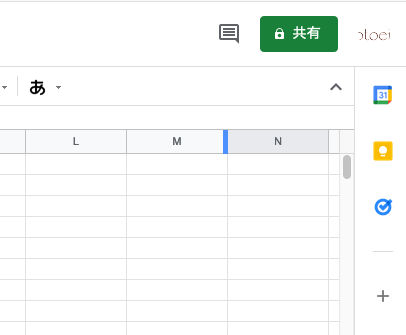
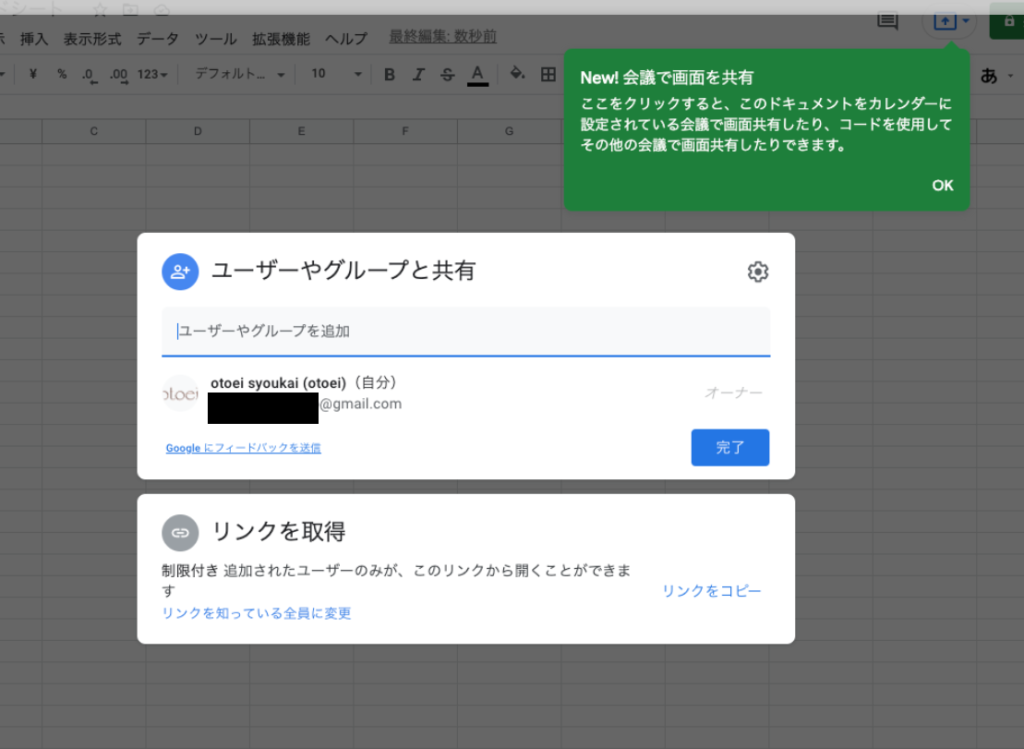
Googleスプレッドシートの注意点
自動保存される
短い間隔でデータが自動保存され続けています。
リアルタイム共有ができる一方で、誰かが間違って編集した場合も保存されてしまいますので注意が必要です。
間違って編集してしまってどうにもならなくなってしまった場合は、上部の [ファイル] [変更履歴] [変更履歴を表示]で以前の板情報をクリック→時間軸ごとに「復元」ができます。
編集権限の付与設定
閲覧者にしたつもりが間違えて編集者に設定してしまったなど、編集権限の設定を間違うとトラブルや混乱の元になります。
情報が失われたり、漏洩したりする危険性もありますので権限設定には注意を払いましょう。
通信障害時
インターネットと繋がっていないと作業ができません。また、サーバーエラーなどの障害時にも利用できない可能性があります。
まとめ
Googleスプレッドシートは多人数がリアルタイムで作業ができるツールです。
クラウド上で編集するので注意することもありますが、使えればリモートワークで働きやすくなりますよ。
仕事の幅も広がりますので、この記事を参考にしながらトライしてみましょう!